Télécharger des gadgets pour Windows 10. Où puis-je trouver des widgets Horloge avec différents designs
Les utilisateurs d'ordinateurs qui sont passés de Windows 7 à Windows 10 ou qui ont acheté un ordinateur personnel avec dix préinstallés se demandent souvent - Où sont passés les widgets ?. Il n'est pas difficile de répondre à cette question. À partir de Windows 8, l'entreprise est plus n'utilise pas widgets dans leurs systèmes d'exploitation.
Pour de nombreux utilisateurs habitués aux widgets, c'est une très mauvaise nouvelle. Mais ne vous fâchez pas. Dans cet article, nous décrivons le processus retour des gadgets dans le système d'exploitation Windows 10 en place. Pour un exemple de restauration de widgets, nous utiliserons des programmes gratuits Gadgets ressuscités Et 8GadgetPack, dont nous examinerons l'installation et le fonctionnement dans le nouveau système d'exploitation Windows 10 Pro.
Renvoyer des widgets à l'aide de l'utilitaire Gadgets Revived
Programme Gadgets ressuscités est absolument gratuit. Vous pouvez télécharger l'utilitaire depuis son site officiel http://gadgetsrevived.com. Après avoir téléchargé le programme d'installation, vous pouvez procéder à l'installation directe. Après avoir lancé le programme d'installation, une fenêtre apparaîtra devant nous, où il nous sera demandé de sélectionner la langue d'installation.
Choisissons une langue et continuez, après quoi nous arriverons à la fenêtre de démarrage du programme d'installation. Dans la fenêtre de démarrage, appuyez sur le bouton Suivant > et passez à la fenêtre de sélection de la langue.

Par défaut, nous avons déjà la langue russe, nous poursuivons donc l'installation.

Dans la fenêtre qui apparaît, nous devons cliquer sur le bouton Installer, après quoi l'installation du programme commencera. Une fois l'installation terminée, le programme d'installation affichera la dernière fenêtre dans laquelle nous appuierons sur le bouton Terminer.
Maintenant, vous pouvez commencer installation de widgets. Pour ce faire, allez sur le bureau et faites un clic droit dessus. Dans le menu contextuel qui s'affiche, sélectionnez " Gadgets».

Une fenêtre devrait apparaître avec les widgets qui ont été préinstallés dans le seven.

Pour ajouter des gadgets à votre bureau, il vous suffit glisser nécessaire pour cela. Par exemple, voici comment le widget glissé " Montre" sur le bureau.

De la vue d'ensemble de l'utilitaire Gadgets ressuscités on peut voir qu'il copie presque complètement l'apparence et la fonctionnalité des widgets intégrés dans les sept. Par exemple, le gadget horloge a des paramètres similaires à ceux des gadgets Windows 7.

Si les gadgets préinstallés ne vous suffisent pas, vous pouvez trouver des centaines de nouveaux gadgets sur la page principale de http://gadgetsrevived.com.

Pour installer le gadget que vous aimez, téléchargez-le simplement sur le site officiel. Après cela, ouvrez le fichier téléchargé et dans la fenêtre qui apparaît, cliquez sur le bouton Installer.

Par exemple, voici à quoi ressemble la belle horloge installée Horloge Ferrari sur le bureau.

Vous pouvez télécharger ce widget d'horloge sur http://gadgetsrevived.com/1279.
Nous retournons les widgets en utilisant le programme 8GadgetPack
Un autre utilitaire intéressant est 8GadgetPack. L'utilitaire est également gratuit et peut être téléchargé depuis le site officiel http://8gadgetpack.net. Après avoir exécuté le fichier d'installation, nous serons redirigés vers la fenêtre de démarrage du programme d'installation.

Cliquez sur le bouton Installer, après quoi l'installation commencera 8GadgetPack sous Windows 10. Au stade final de l'installation, la dernière fenêtre apparaîtra dans laquelle vous devrez cliquer sur le bouton Terminer.

En réglant 8GadgetPack, vous pouvez commencer à utiliser des gadgets. Pour ce faire, rendez-vous également sur le Bureau et faites un clic droit dessus. Dans le menu contextuel qui apparaît, sélectionnez le même élément " Gadgets».

L'outil doit s'ouvrir 8GadgetPack avec un ensemble de gadgets, qui dans son apparence ressemble à l'utilitaire précédent, mais est légèrement différent.

La principale différence 8GadgetPack depuis Gadgets ressuscités est que tous les gadgets ont déjà été ajoutés au premier et qu'ils n'ont pas besoin d'être téléchargés séparément. DANS 8GadgetPack plus de cinquante applications sont incluses et à chaque nouvelle version cette liste s'allonge. Pour installer leurs gadgets de la même manière que dans Gadgets ressuscités, vous devez le faire glisser sur le bureau. Par exemple, l'image ci-dessous montre un gadget déplacé " Horloge digitale».

Si vous appuyez sur la combinaison de touches Win + Q pour faire apparaître la recherche d'application dans Windows 10 et tapez-la " 8GadgetPackOutils”, alors nous pouvons ouvrir le menu des paramètres avancés.

Seul bémol, le menu sera en anglais. Pour faciliter la compréhension de ce menu par nos lecteurs, nous avons signé chaque élément en russe dans l'image ci-dessous.

Résumé
On ne sait pas pour quelle raison les développeurs ont supprimé les widgets des nouveaux systèmes d'exploitation Windows. Cette décision a peut-être été prise en raison de leur faible popularité. Mais quelle que soit leur décision, les widgets sont toujours populaires auprès de nombreux utilisateurs, car ils aident à trouver diverses informations directement à partir de l'écran du bureau.
Grâce à des outils comme 8GadgetPack Et Gadgets ressuscités, les utilisateurs du système d'exploitation Windows 10 pourront utiliser les widgets auxquels ils sont habitués dans les sept. Et nous espérons, à notre tour, qu'un examen détaillé des programmes 8GadgetPack Et Gadgets ressuscités aidera nos lecteurs à installer des widgets sur Windows 10. Je voudrais également noter qu'en 2016, Microsoft promet de publier deux mises à jour majeures, peut-être ajouteront-ils la prise en charge des gadgets ou leur trouveront-ils une alternative.
Vidéos connexes
Le widget Horloge est un gadget technique simple pour le système d'exploitation Windows qui vous permet de suivre l'heure locale. Cependant, les utilisateurs ordinaires n'ont pas toujours une opinion sans ambiguïté sur ces outils. Pour certains, il s'agit d'un ajout nécessaire au bureau, pour d'autres, d'un bijou inutile qui occupe de l'espace libre. Cet article est dédié à ceux qui ont l'habitude de toujours garder une trace du temps.
Widget "Horloge" sur le bureau pour Windows 10
L'une des fonctionnalités populaires de Windows 7 était la présence de gadgets de bureau (ou widgets). En plus de plusieurs extensions déjà intégrées, le système a pris en charge la fonction d'installation de widgets supplémentaires à partir d'Internet, ce qui a permis de personnaliser rationnellement l'espace de travail.
Windows 10 de Microsoft, tout comme le précédent Windows 8, a de nouveau contrarié les utilisateurs avec l'absence d'un tel panneau de widgets. Selon les développeurs du système d'exploitation eux-mêmes, plusieurs raisons globales ont influencé la décision d'abandonner complètement le système de gadgets familier, à savoir :
- inutilité de la fonction. L'un des principaux moyens de développer le nouveau système d'exploitation était le changement de marque de la conception, où de telles extensions n'étaient tout simplement pas incluses conceptuellement;
- sécurité des données personnelles des utilisateurs. Cependant, ce point est discutable. Il est même difficile d'imaginer qu'une extension aussi mineure du système d'exploitation qu'un widget puisse nuire à la sécurité de l'utilisateur.
Dans le nouveau système d'exploitation Windows (versions 8/10), les widgets de bureau ont été remplacés par des vignettes dynamiques, qui, dans une certaine mesure, auraient dû les remplacer. Par exemple, la vignette de l'application Alarmes et horloge est encore plus fonctionnelle que le gadget Horloge de Windows 7. La situation est similaire avec d'autres vignettes dynamiques. Cependant, le problème avec toutes les tuiles disponibles est qu'aucune d'entre elles ne peut être placée sur le bureau, contrairement aux mêmes widgets. Pour trouver les informations nécessaires, vous devez constamment aller dans le menu Démarrer.
Si vous n'aviez pas la vignette dynamique "Alarmes et horloge" en place, le gadget se trouve dans le "Démarrer" dans la liste générale de toutes les applications installées
Tous les utilisateurs ne sont pas satisfaits de cette situation. Pour leur bien, les développeurs de logiciels tiers ont essayé de rendre la fonction des widgets de bureau aux systèmes d'exploitation modernes. Considérez les programmes les plus populaires qui peuvent compléter Windows 10 avec le widget Horloge nécessaire.
Programmes de widgets d'horloge populaires pour Windows 10
Il existe un nombre suffisant de programmes sur Internet pour installer des widgets Horloge pour le système d'exploitation Windows 10. Les plus populaires d'entre eux sont les trois suivants.
Gadgets ressuscités
Le deuxième nom du programme Windows Desktop Gadgets. Sa tâche principale est de renvoyer les widgets populaires au nouveau système de Microsoft. La seule différence mineure sera une interface légèrement modifiée des outils (sous le style de Windows 10). L'algorithme d'installation du programme est le suivant :
- Accédez au site Web du développeur du programme. Cliquez sur le lien actif Télécharger le programme d'installation des gadgets de bureau.
Il convient de noter que le site Web du développeur est entièrement en anglais.
- Après avoir enregistré le programme sur le PC, installez-le et exécutez-le.
- Faites un clic droit sur le bureau et sélectionnez le sous-menu "Gadgets".
Le sous-menu n'apparaîtra qu'après l'installation de Gadgets Revied
- La dernière étape consiste à sélectionner les widgets de bureau dont vous avez besoin.
Outre le widget Horloge, les éléments suivants sont également disponibles ici :

Gadgets Revived ajoutera non seulement un menu Gadgets, mais mettra également l'accès à la gestion des widgets dans Personnaliser (clic droit sur le bureau) et ajoutera un sous-élément correspondant au menu Affichage.
Vidéo : Comment ajouter un widget à votre bureau à l'aide de Gadgets Revived
IFM10
Missed Features Installer 10 (MFI10) est une extension logicielle populaire pour ramener le système de gadgets familier à Windows 10.
MFI10 est une image disque ISO (pour l'ouvrir, vous aurez besoin d'un programme d'émulation de lecteur de CD / DVD, par exemple, Daemon Tools), d'une taille d'environ un gigaoctet et demi. Étant donné que le programme ne peut actuellement pas être téléchargé à partir du site Web officiel du développeur, vous devrez utiliser n'importe quel moteur de recherche disponible.
Après avoir téléchargé l'image ISO, vous devez l'ouvrir et la monter sur votre ordinateur. Pour ce faire, vous avez besoin d'un programme d'émulation de lecteur de CD / DVD, tel que Daemon Tools.
Dans la fenêtre qui s'ouvre, une liste de tous les fichiers sur le disque virtuel sera présentée :
- Exécutez MFI10.exe.
Si l'exécution automatique de l'image n'a pas fonctionné, alors elle peut être trouvée dans l'onglet "Cet ordinateur"
- Après avoir accepté le contrat de licence (le programme est distribué gratuitement), un menu de composants d'application disponibles pour l'installation apparaîtra. L'élément Gadgets est responsable de l'installation de tous les widgets de bureau pour Windows 10.
Malgré la langue anglaise de l'interface d'installation du programme, les widgets de bureau eux-mêmes seront en russe
- Après avoir choisi d'installer Gadgets dans le "Panneau de configuration", la section nécessaire "Gadgets de bureau" sera ajoutée.
Si l'élément requis n'apparaît pas, il vaut la peine de réinstaller le programme MFI10
8GadgetPack
Un inconvénient relatif de 8GadgetPack est la traduction incomplète du programme en russe. Vous pouvez télécharger l'utilitaire sur le site officiel du développeur.
Le site du développeur en anglais, mais en utilisant les images appropriées, montre en détail le processus d'installation du programme
L'avantage incontestable du programme, par rapport aux précédents, est une fonctionnalité plus avancée. À la suite de l'installation de 8GadgetsPack, non seulement plusieurs types d'horloges, météo, calendriers seront disponibles, mais également des widgets pour suivre les informations nécessaires sur l'état du PC (consommation de ressources, processus actifs, température, etc.). Vous pouvez également ouvrir la liste complète des widgets à l'aide du menu contextuel en cliquant avec le bouton droit sur le bureau et en sélectionnant "Gadgets".
Une caractéristique distinctive du programme est la variété de widgets
Une autre caractéristique distinctive du programme est une grande variété de paramètres de widget possibles. Un panneau spécial est ouvert soit via l'interface de l'application elle-même, soit via le menu Démarrer.
Le menu est entièrement en anglais, ce qui peut apporter quelques difficultés d'utilisation
Le menu de configuration ne prenant pas en charge la langue russe, nous allons brièvement passer en revue ses points :
- Ajouter un gadget - installation de nouveaux widgets sur le bureau et leur suppression ;
- Désactiver l'exécution automatique - désactive les widgets d'exécution automatique au démarrage de Windows ;
- Rendre les gadgets plus grands - mettre à l'échelle les widgets de bureau. Ceci est particulièrement pertinent pour les moniteurs haute résolution ;
- Désactiver Win + G pour les gadgets - désactivez l'appel au panneau de widgets en appuyant sur la combinaison de touches Win + G. Parfois, cette combinaison est simultanément responsable du processus d'enregistrement vidéo à partir de l'écran du moniteur;
- Visiter le site Web - visitez le site du développeur pour vérifier la mise à jour du programme ;
- Réinitialiser tous les gadgets - réinitialiser les paramètres de tous les widgets disponibles (rétablit tout par défaut) ;
- Désinstaller - supprime le programme 8GadgetPack et tous les widgets associés.
Vidéo : comment ajouter un widget à votre bureau à l'aide de 8GadgetPack
Autres programmes
La liste des programmes pour ajouter le widget Horloge et autres ne se limite pas à ce qui précède. Par conséquent, nous donnons quelques exemples de programmes moins populaires.
horloge digitale
C'est un widget d'horloge électronique. Une caractéristique du programme est qu'il dispose d'un large éventail de paramètres, de sorte que l'horloge numérique peut être facilement personnalisée. Pour ce faire, après l'installation, accédez à la section du programme "Paramètres de l'horloge numérique".
Une large gamme de paramètres de programme permettra non seulement de modifier son apparence, mais également de choisir la fonctionnalité optimale
Outre les paramètres généraux, le programme dispose également d'un onglet "Plugins", dans lequel vous pouvez sélectionner les composants suivants :
- planificateur;
- réveil et rappel;
- variable transparente ;
- réglage de la date ;
- arrêt du système;
- réglage de l'alarme toutes les heures ;
- note rapide;
- horloge mobile sur l'écran du moniteur.
Horloge de bureau Plus-7
Si vous êtes un partisan des classiques, alors ce programme est ce dont vous avez besoin. Il ajoute un widget d'horloge analogique à votre bureau. Le programme existe en deux versions. Sa version gratuite contient tous les paramètres d'horloge de base (taille du widget, déplacement sur le bureau, activation / désactivation de la trotteuse, épinglage de l'horloge au-dessus de toutes les fenêtres, exécution automatique avec le système d'exploitation).
Tous les paramètres de base du widget sont disponibles dans la version gratuite du programme
La version payante du programme comporte un certain nombre d'options supplémentaires : vous pouvez activer l'affichage de la date actuelle, modifier le design de l'horloge, etc. En général, la version gratuite suffira.
Où puis-je trouver des widgets Horloge avec différents designs
Il existe un grand nombre de sites thématiques sur Internet permettant d'ajouter différents types de widgets, dont Clock, à Window 10. Certains utilisateurs aiment changer leur apparence tous les jours ou de temps en temps. Par conséquent, voici une petite liste de sites à partir desquels vous pouvez télécharger des dizaines de modèles différents.
Wingad.ru
Dans la section correspondante du site, vous pouvez trouver plus d'une centaine de variétés de la conception du widget Horloge. Après avoir choisi celui que vous aimez, il vous suffit de cliquer sur le bouton "Télécharger le gadget" et d'enregistrer le fichier .gadget dans n'importe quel dossier de votre ordinateur.
Chaque option de conception de widget contient des informations détaillées à son sujet.
Après le téléchargement, vous devez exécuter le fichier d'installation instantanée, puis rechercher et joindre le nouveau widget Horloge sur Windows 10 de l'un des programmes populaires (Gadgets Revived, MFI10, 8GadgetPack) en le sélectionnant simplement dans la liste des programmes disponibles.
winzoro.net
Semblable au site précédent, dans une section spéciale, vous pouvez choisir parmi plus de deux cents options de conception pour le widget Horloge.

Wingdt.com
Malgré le petit nombre de conceptions différentes du widget Horloge, le site dispose d'un système de navigation pratique. Tous les fichiers sont téléchargés au format .gadget et ajoutés au bureau grâce à des programmes tiers comme Gadgets Revived.
Grâce à des programmes tiers spéciaux, les utilisateurs ordinaires peuvent renvoyer le système de gadget manquant à la dixième version de Windows, y compris le simple widget Horloge. De plus, les utilisateurs les plus pointilleux du programme Gadgets Revived ou MFI10 offrent non seulement la possibilité d'installer des widgets standard, mais également d'ajouter des widgets téléchargés à partir d'Internet.
8GadgetPack est une application qui vous permet d'installer des gadgets sur les dernières versions du système d'exploitation. Comme vous le savez, la possibilité d'ajouter des gadgets au bureau est apparue dans Windows Vista, ils fonctionnaient également dans les "sept", mais lorsque le système d'exploitation Windows 8 est sorti, les développeurs ont décidé d'abandonner la possibilité de les utiliser. Cette décision a été prise en raison de l'apparition de nombreuses "trous" et "vulnérabilités" dans la sécurité du système, qui ont été causées par l'ajout de ces "modules complémentaires" au bureau.
Pour ceux qui ont l'habitude d'utiliser des gadgets de bureau, mais qui souhaitent en même temps passer à des versions plus récentes du système d'exploitation de Microsoft, ce programme a été créé. Il rend aux utilisateurs la possibilité de travailler avec des gadgets sous Windows 8, 8.1 et 10, leur permettant d'être placés sur la barre latérale ou n'importe où sur le bureau. L'installation du programme est aussi simple que possible. En plus de 8GadgetPack lui-même, un ensemble des modules complémentaires de bureau les plus populaires sera également ajouté à votre PC. Vous pouvez également les télécharger (gadgets) à partir de ressources Web spécialisées et les ajouter à la bibliothèque de programmes (ou directement à la barre latérale) à l'aide de la clé correspondante.
8GadgetPack peut être lancé avec le démarrage de Windows, vous permet de mettre à l'échelle la barre latérale et les gadgets eux-mêmes, de les "épingler" à un endroit spécifique sur le bureau et de désactiver l'affichage de tous les modules complémentaires du bureau en un clic. Vous pouvez télécharger et utiliser ce programme gratuitement.
Principales caractéristiques et fonctions
- vous permet d'utiliser des gadgets de bureau sur Windows 8, 8.1 et 10 ;
- contient sa propre bibliothèque avec des modules complémentaires ;
- permet de fixer des gadgets à un certain endroit, ainsi que de les mettre à l'échelle librement;
- peut placer des gadgets sur un panneau séparé ou à un endroit arbitraire sur le bureau;
- distribué gratuitement.
Les gadgets pour Windows 10, également appelés widgets, sont l'option la plus controversée du système d'exploitation. En les installant, la plupart des utilisateurs n'imaginent même pas qu'un ordinateur personnel peut être utilisé efficacement sans eux. Il y a une autre partie des utilisateurs qui n'ont jamais travaillé avec des gadgets.
Et qu'est-ce que c'est en général ? Les widgets sont de petits programmes distincts qui apparaissent sur le bureau. Ils remplissent une fonction simple spécifique, par exemple, ils sont une calculatrice ou un lecteur de fichiers musicaux. Il existe également des gadgets sur Windows 10 qui affichent le niveau de charge du processeur, l'heure ou la météo.
Grâce à eux, de nombreuses fonctions importantes peuvent être concentrées de manière compacte sur le bureau.
En conséquence, travailler à l'ordinateur deviendra beaucoup plus facile et plus confortable. Ces mini-programmes doivent être installés une fois pour en profiter tout le temps. Ils démarrent automatiquement lorsque vous allumez votre ordinateur. La RAM et le processeur ne sont pas fortement chargés lorsque les gadgets sont en cours d'exécution.
Pourquoi les widgets ont-ils été supprimés de la dernière version de Windows ?
Vous avez peut-être remarqué que déjà dans Windows 8, les gadgets de bureau ont été supprimés. Et dans une version ultérieure, le développeur ne les a pas renvoyés. Pourquoi une telle démarche a-t-elle été franchie ? Pour quelles raisons cela a-t-il été fait ?
Le développeur a décidé qu'ils n'étaient plus nécessaires. Comme alternative, les Live Tiles ont été intégrés à Windows 8. Tout le monde n'a pas aimé la nouvelle interface. Cependant, les vignettes dynamiques ressemblent à bien des égards aux gadgets dans leurs fonctionnalités. En eux, vous pouvez voir beaucoup d'informations utiles qui sont mises à jour en ligne.
De plus, le développeur a vu un danger potentiel dans de tels programmes. Très probablement, la société Microsoft dans ce cas a simplement été réassurée. Il est difficile d'imaginer qu'un si petit composant d'un système d'exploitation compromette la sécurité. Il est peu probable que les attaquants utilisent des parties du code logiciel des gadgets pour mener à bien leurs activités. Il est possible que l'activation des widgets entraîne une dégradation des performances. Mais vous ne pouvez en savoir plus que si vous exécutez ce composant et suivez l'évolution de la température du processeur. Les gadgets Windows 10 ne se trouvent pas sur le site Web du développeur.
La plupart des utilisateurs de Windows 10 ont simplement accepté comme un fait que cela s'était produit. Ils ont commencé à utiliser activement les tuiles. Il y avait, cependant, ceux qui ont décidé de chercher des solutions de contournement et de retourner l'élément d'interface perdu. Ils se sont demandés comment retourner les gadgets pour Windows 10 ?
Surtout pour ces conservateurs, certains développeurs tiers ont publié des programmes qui remplacent les widgets dans la fonctionnalité. Où pouvez-vous trouver de tels programmes ? Comment les installer et les utiliser ?
À propos des programmes de remplacement de gadgets dans Windows 10
8GadgetPack est l'un des programmes les plus populaires pour résoudre ce problème. Le programme vous permet de renvoyer des widgets sur votre bureau. Les éléments affichés sont très similaires aux widgets de Windows 7. L'installation du programme est rapide et ne nécessite pas beaucoup d'efforts. L'utilisateur doit télécharger le fichier d'installation. Une fois le téléchargement terminé, il doit être lancé pour démarrer l'installation de 8GadgetPack.
Le programme prend en charge l'interface en russe, son utilisation est extrêmement simple.
En visitant le site officiel du programme, vous pouvez voir une liste de widgets proposés par le développeur. 8GadgetPack contient de nombreux widgets, dont un gadget pour éteindre un ordinateur personnel. Présent dans l'ensemble est un gadget avec une horloge, un calendrier, la météo et de nombreux autres widgets utiles. 8GadgetPack fonctionne également parfaitement dans le système d'exploitation Windows 8.

Windows Desktop Gadgets est un autre programme avec lequel vous pouvez renvoyer des gadgets sur votre bureau Windows 10. Cependant, le programme a un sérieux défaut. La liste des widgets ne comprend que ceux inclus dans le package pour Windows 7. La barre de gadgets de Windows Desktop Gadgets imite les éléments de Windows 7. De plus, le programme prend en charge les fichiers portant l'extension ".gadget". Les fichiers avec cette extension peuvent toujours être trouvés sur Internet. Il n'est pas difficile de comprendre où se trouvent les gadgets installés. Ils sont situés dans le panneau de contrôle familier.
Pour résoudre le problème du manque de gadgets dans Windows 10, vous pouvez installer MFI10. Cet analogue est un peu plus complexe. Outre les programmes, il propose de nombreuses autres options intéressantes qui ont été "coupées" à partir de Windows 10. Le fichier d'installation (installer) a l'extension ".iso".
- L'interface MFI10, malheureusement, n'est pas traduite en russe.
Vous devrez utiliser la version anglaise. La fonctionnalité du programme plaira à tout utilisateur.
- MFI10 est équipé de Media Center et de NetFramework, de Movie Maker et de DirectX 9.
Bien sûr, sur le réseau, vous pouvez trouver une douzaine d'analogues des programmes ci-dessus. Cependant, 8GadgetPack et Windows Desktop Gadgets conservent en toute confiance la paume. Et c'est bien mérité. Il est seulement nécessaire de mettre en garde contre le téléchargement de fichiers provenant de sources non vérifiées. Cela peut amener des virus à infecter votre ordinateur.
Comment gérer les gadgets et lesquels existent
L'interface des gadgets est extrêmement simple. Ces mini-programmes ont toujours une croix, des points, une flèche et une clé. Chacun de ces symboles est responsable d'une action spécifique.
Lorsque vous cliquez sur la croix, le programme se ferme et disparaît du panneau. La flèche vous permet de contrôler la taille de la fenêtre, en l'agrandissant ou en la réduisant. Lorsque vous cliquez sur quelques points, le gadget se déplace.
Pour configurer des paramètres spécifiques, le gadget devra cliquer sur la clé.
La plupart des programmes n'ont pas de paramètres, car ils sont responsables d'une fonction spécifique. Cependant, s'ils existent, ils sont très simples.
Considérez les mini-programmes les plus populaires pour le système d'exploitation Windows 10. Comment chacun d'eux peut-il être utile ?
- virus bleu. L'heure s'affiche, vous pouvez vous renseigner sur la température et les paramètres du processeur.
- date système simple. Fournit des informations sur la date et l'heure, le calendrier.
- Suppléments Rockstar. Vous pouvez vous renseigner sur la charge du processeur central et sa température. De plus, le gadget fournit des informations sur les caractéristiques de la carte vidéo.
- Elle est considérée comme la mini-application la plus informative sur la météo. L'utilisateur dispose de toutes les nuances de la météo : température, précipitations, pourcentage de nébulosité, humidité, etc. Dans ce widget, vous pouvez suivre de nombreux paramètres qui décrivent la météo. Il convient de noter que le gadget vous informe à l'avance des changements de température et de l'apparition de précipitations.
- Conçu spécifiquement pour ceux qui ont l'habitude de surveiller tous les paramètres qui indiquent les performances d'un ordinateur personnel. À partir du gadget, il deviendra clair combien de cœurs se trouvent dans le processeur, à quel point le processeur est occupé, quelle est la température du processeur. Le mini-programme a de nombreux réglages et vous permet d'affiner les paramètres. Ce qui sera affiché dans le gadget Intel CoreSerie appartient à l'utilisateur de décider.
- Accu Météo Mini. Il vous informera également sur le temps qu'il fait à un endroit particulier. Comme dans ProWeather, vous pouvez voir des informations détaillées sur la météo actuelle et des prévisions pour quelques jours.
- Dépotoir. En toute confiance, ce gadget peut être appelé le mini-programme le plus créatif pour Windows 10. Avec ce gadget, un panier banal devient une petite chose originale. L'utilisateur peut modifier l'apparence selon son humeur. Vous pouvez choisir parmi 50 éléments différents avec une vue vide ou remplie. Les paramètres du programme vous permettent de surveiller la quantité d'espace rempli. L'indicateur vous indiquera le niveau de plénitude. Ce gadget aidera à décorer la vie quotidienne ennuyeuse. Le vidage de la corbeille comprend une grande liste de stations de radio. De plus, le gadget est équipé d'un calendrier.
- Température GPU Nvidia. Affiche toutes les caractéristiques de la carte graphique NVIDIA. En particulier, le type de carte vidéo et la température sont visibles. Et la température de la carte vidéo peut être affichée en degrés Celsius ou Fahrenheit. L'interface peut être présentée en différentes couleurs. Il y a 5 couleurs au choix.
- Poison/Toxique/H20. C'est un gadget très complet et pratique. Il contient trois assemblages de programmes. Inclus le trafic et l'horloge du réseau Poison/Toxic/H20, les principaux processus exécutés sur l'ordinateur. Il fournit des informations à jour sur la charge de la batterie, les niveaux de charge de la mémoire et du processeur, les paramètres des disques internes et externes et l'état d'Internet.
- Système de contrôle. Le programme aide à contrôler la fonctionnalité du système d'exploitation. Les boutons de commande sont idéalement situés. Le design et le nombre de fonctions diverses plairont à tous.

Quoi d'autre est populaire?
- convertisseur d'unité. Ce sera pertinent pour ceux qui sont confus dans les unités d'énergie, de surface. C'est peut-être le gadget le plus pratique pour convertir diverses quantités. La masse, la longueur, le temps et la température peuvent tous être traduits rapidement.
- multimètre. À partir de là, l'utilisateur reçoit des données opérationnelles sur la charge du processeur, la quantité de mémoire et la mémoire utilisée. L'interface peut être configurée pour que les informations soient mises à jour à intervalles réguliers.
- commande de lancement. Vous pouvez ajouter des liens vers des programmes pour un lancement rapide. Vous pouvez configurer un accès rapide à diverses options du système. Dans la section principale, des groupes avec des étiquettes sont ajoutés, supprimés et modifiés. Grâce au menu supplémentaire, vous pouvez affiner l'apparence en détail.
- Fournit des informations sur les partitions de disque. Vous pouvez voir l'espace libre disponible dans chacune des sections. Grâce à la clé, vous pouvez personnaliser les sections à afficher.
- Gadget Clapboarder. Fonctionne avec presse-papiers. Les éléments ne disparaissent pas sans laisser de trace, ils sont affichés sous forme de flux visuel. Si vous cliquez sur un élément, il est immédiatement envoyé dans le tampon et est visible dans le gadget. Il a un large choix de thèmes, vous pouvez régler le niveau de transparence, la longueur du ruban. Un maximum de 100 éléments peuvent être affichés. Le style de ruban est également personnalisable.
Pour supprimer en toute sécurité des périphériques externes, vous pouvez utiliser Remove drive safe glassy.
Programme Gadgets et XGadget
Gargets ravivé ajoute Gadgets au menu Options de Windows 10. Le package contient tous les gadgets standard de Windows 7. Il y a des widgets dans l'ensemble qui vous informeront sur la météo, les actualités et l'utilisation du processeur. Il existe également des gadgets avec un titre d'actualité, un calendrier. Si certains gadgets manquent, ils peuvent être installés séparément. De plus, vous pouvez ajuster la taille, le niveau de transparence et certains autres paramètres.

Il existe également le programme XGadget, qui vous aidera à décorer rapidement votre bureau avec les widgets nécessaires.
La fenêtre du programme contient déjà des widgets et des gadgets standard dans Windows 10 qui peuvent être téléchargés.
Ainsi, des moyens de renvoyer les gadgets à Windows 10 ont été envisagés.Il est clair que chaque utilisateur pourra télécharger les programmes ci-dessus. Ainsi, le problème le plus difficile n'est que le choix des gadgets. Ce qui sera sur le panneau du gadget devrait être décidé par celui qui utilisera l'ordinateur.
Cet article explique où télécharger des gadgets pour Windows 10 et comment les installer sur le système - ces deux questions sont posées par les utilisateurs qui ont mis à niveau vers la nouvelle version du système d'exploitation à partir du "sept", où ils se sont déjà habitués aux gadgets de bureau (tels que les horloges, la météo, l'indicateur de processeur, etc.). Je vais vous montrer trois façons de le faire. Il y a aussi une vidéo à la fin des instructions qui montre toutes ces façons d'obtenir gratuitement des gadgets de bureau pour Windows 10.
Par défaut, dans Windows 10, il n'existe aucun moyen officiel d'installer des gadgets, cette fonctionnalité a été supprimée du système et il est supposé que vous utiliserez à la place de nouvelles tuiles d'application, qui peuvent également afficher les informations requises. Cependant, vous pouvez télécharger un programme tiers gratuit qui renverra la fonctionnalité habituelle des gadgets situés sur le bureau - deux de ces programmes seront discutés ci-dessous.
8GadgetPack est un autre programme gratuit permettant d'installer des gadgets sur le bureau de Windows 10, tout en étant un peu plus fonctionnel que le précédent (mais pas complètement en russe). Après l'avoir installé, comme dans le cas précédent, vous pouvez procéder à la sélection et à l'ajout de gadgets via le menu contextuel du bureau.
La première différence est une sélection beaucoup plus large de gadgets : en plus des gadgets standard, il en existe d'autres pour toutes les occasions - des listes de processus en cours d'exécution, des moniteurs système avancés, un convertisseur d'unités et plusieurs gadgets météorologiques seuls.

La seconde est la présence de paramètres utiles que vous pouvez appeler en lançant 8GadgetPack à partir du menu Toutes les applications. Malgré le fait que les réglages soient en anglais, tout est assez clair :
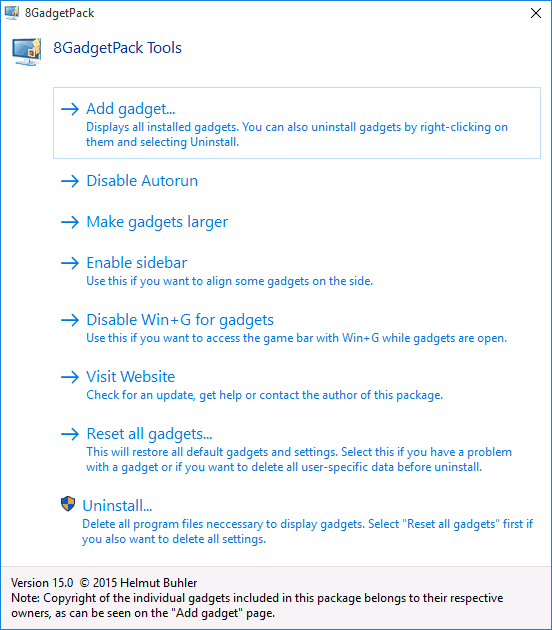
- Ajouter un gadget - ajoutez et supprimez des gadgets installés.
- Désactiver l'exécution automatique - désactiver les gadgets de chargement automatique au démarrage de Windows
- Agrandir les gadgets - agrandit les gadgets (pour les moniteurs haute résolution où ils peuvent sembler petits).
- Désactiver Win + G pour les gadgets - puisque dans Windows 10, la combinaison de touches Win + G ouvre le panneau d'enregistrement d'écran par défaut, ce programme intercepte cette combinaison et active l'affichage des gadgets dessus. Cet élément de menu est utilisé pour restaurer les paramètres par défaut.
Vous pouvez télécharger les gadgets Windows 10 dans cette version à partir du site officiel http://8gadgetpack.net/
Comment télécharger les gadgets Windows 10 dans le cadre du package MFI10
Missed Features Installer 10 (MFI10) - un ensemble de composants pour Windows 10 qui étaient présents dans les versions précédentes du système, mais ont disparu dans 10, parmi lesquels il y a des gadgets de bureau, alors que, comme l'exige notre utilisateur, en russe (malgré le interface en anglais du programme d'installation).
MFI10 est une image disque ISO de 1 Go+ qui peut être téléchargée gratuitement sur le site officiel (mise à jour : MFI a disparu de ces sites, je ne sais pas où chercher maintenant) mfi.webs.com ou mfi-project.weebly.com(il existe également des versions pour les versions précédentes de Windows). Je note que le filtre SmartScreen du navigateur Edge bloque le téléchargement de ce fichier, mais je n'ai rien trouvé de suspect dans son travail (attention quand même, dans ce cas je ne peux pas garantir la pureté).

Après avoir téléchargé l'image, montez-la dans le système (sous Windows 10, cela se fait simplement en double-cliquant sur le fichier ISO) et exécutez MFI10 situé dans le dossier racine du disque. Tout d'abord, le contrat de licence commencera, et après avoir cliqué sur le bouton "OK", un menu avec un choix de composants pour l'installation s'ouvrira. Sur le tout premier écran, vous verrez l'élément "Gadgets", qui est nécessaire pour installer les gadgets de bureau Windows 10.

L'installation par défaut a lieu en russe, et une fois terminée dans le panneau de configuration, vous trouverez l'élément "Gadgets de bureau" (je n'ai obtenu cet élément qu'après avoir entré "Gadgets" dans la zone de recherche du panneau de configuration, c'est-à-dire pas immédiatement ), travail qui, comme l'ensemble des gadgets disponibles, ne diffère pas de ce qu'il était auparavant.
Gadgets pour Windows 10 - vidéo
La vidéo ci-dessous montre exactement où obtenir les gadgets et comment les installer dans Windows 10 pour les trois options ci-dessus.
Les trois programmes examinés vous permettent également de télécharger et d'installer des gadgets tiers sur votre bureau Windows 10, mais les développeurs notent qu'un petit nombre d'entre eux ne fonctionnent pas pour une raison quelconque. Cependant, pour la plupart des utilisateurs, je pense que l'ensemble existant sera suffisant.
Informations Complémentaires

Si vous voulez essayer quelque chose de plus intéressant avec la possibilité de télécharger des milliers de widgets de bureau dans différentes conceptions (exemple ci-dessus) et de transformer complètement l'interface système, essayez .
